Die meisten Web-Hosting-Anbieter stellen einen mehr oder weniger automatisierten Prozess zur Installation einer WordPress-Instanz zur Verfügung. Damit wird der Einstieg in den Bau einer eigenen Webpräsenz wesentlich erleichtert und beschleunigt. Der Anwender kann sofort mit der Verfassung und Publikation seiner Webseiten und/oder Blogbeiträge beginnen.
Möchte man allerdings etwas mehr über die Funktionen und die Architektur von WordPress lernen und erfahren, dann empfiehlt es sich, die Installation der einzelnen Komponenten mindestens einmal vollständig manuell durchzuspielen.
Die folgende Anleitung zeigt anhand eines Beispiels chronologisch die notwendigen Schritte zur Installation einer nutzbaren WordPress-Installation.
Voraussetzungen
Sie haben bei Ihrem Web-Hosting-Anbieter bereits eine Domain registriert und die DNS-Server gemäss den Angaben des Anbieters eingetragen. Letzteres geschieht in der Regel bei der Registrierung automatisch.
Ebenfalls haben Sie beim gleichen Anbieter ein Web-Hosting-Abonnement abgeschlossen. In der Regel genügt die günstigste Variante. Ein Upgrade ist später jederzeit möglich.
Diese Einrichtungen machen Sie im sog. Kundenkonto (Domain-Verwaltung, Vertragsanpassungen, Rechnungen, etc.)
Einrichten der Domain auf dem Webserver
Für die folgenden Schritte melden Sie sich beim Control-Panel ihres zugewiesenen Webservers an. Das Control-Panel unterscheidet sich von Anbieter zu Anbieter. Die Funktionalitäten für das Webhosting sind jedoch alle gleich (Domains, DB, E-Mail usw.). Die folgenden Screenshots stammen vom Plesk Control Panel.
Neue Domain mit Stammverzeichnis
Eröffnen Sie nun innerhalb ihres Webspace eine neue Domain und wählen Sie den Namen des Dokumentenstamms.

Optional lässt sich hier auch die E-Mail-Funktionalität aktivieren. Falls die DNS-Einträge nicht bereits im Kundenkonto definiert wurden, können Sie ebenfalls hier aktiviert werden.
Let’s Encrypt Zertifikat
Für sichere HTTPS-Verbindungen sicherzustellen, empfiehlt es sich, der Domain ein Zertifikat zuzuordnen. Dies ist unbedingt empfohlen.
Alles, was Sie bis hierhin gemacht haben, hat mit WordPress noch nichts zu tun. Das Einrichten einer Domain auf dem Webserver geschieht unabhängig von der zu installierten Web-Applikation, sei es WordPress, Joomla oder auch eine einfache HTML-Seite.
Ab jetzt wird es WordPress spezifisch!
Datenbank (MySQL oder MariaDB)
Eine SQL-Datenbank ist das Herz jeder WordPress-Installation. In ihr hält WordPress alle variablen Daten wie Benutzer, Seiten und Beiträge, Optionen usw.
Es ist wichtig, die Datenbank zu erstellen, bevor die eigentliche WordPress-Installation gestartet wird. Das Erstellen geschieht wieder über das Control Panel des Webspace und erfordert einige wenige obligatorische Schritte:
- Datenbankname
- Datenbankbenutzer
- Datenbank Passwort
Diese drei Parameter werden später für die WordPress-Installation gebraucht. Wichtig zu wissen, dass DB-Benutzer und DB-Passwort nur zwischen WordPress und der Datenbank verwendet werden – nirgendwo sonst. Sie können also frei und unabhängig gewählt werden.
Bitte diese drei Parameter aufschreiben, Sie werden später gebraucht!

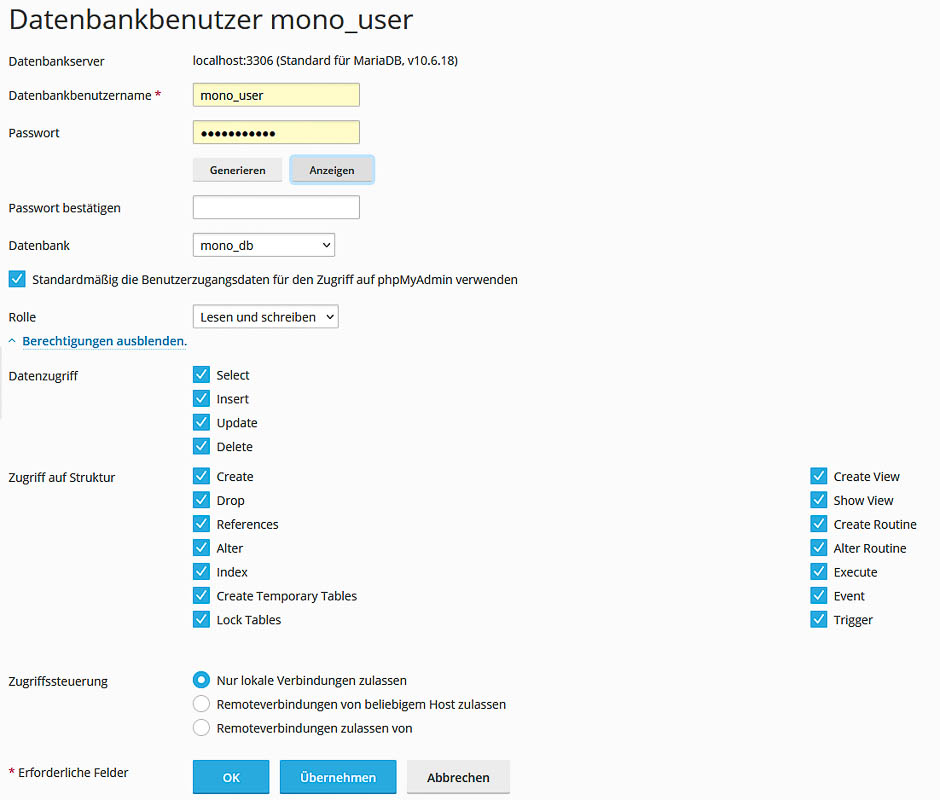
WordPress downloaden und extrahieren
Gehen Sie auf die Webseite «https://wordpress.org» (nicht auf «wordpress.com»!) und laden Sie die aktuelle zip-Version von WordPress auf Ihren lokalen Computer in ein temporäres Verzeichnis («Get WordPress» rechts oben).
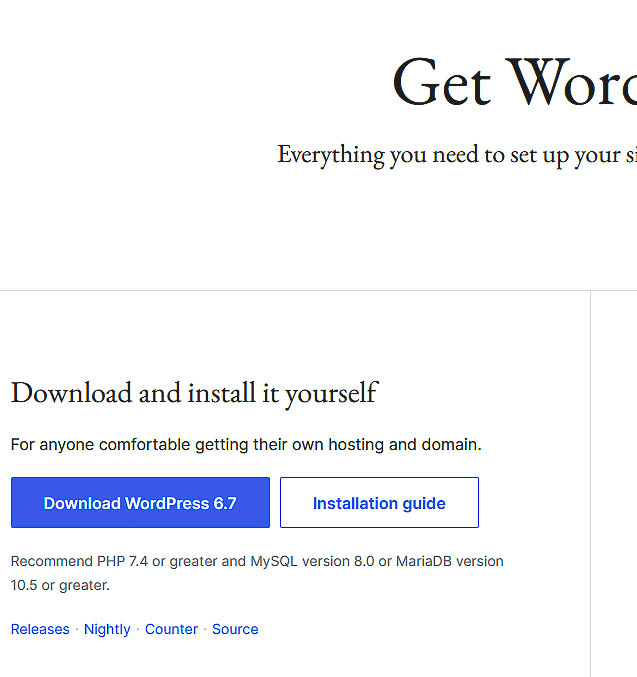
Extrahieren Sie die zip-Datei und navigieren zu den einzelnen Dateien unter «WordPress».
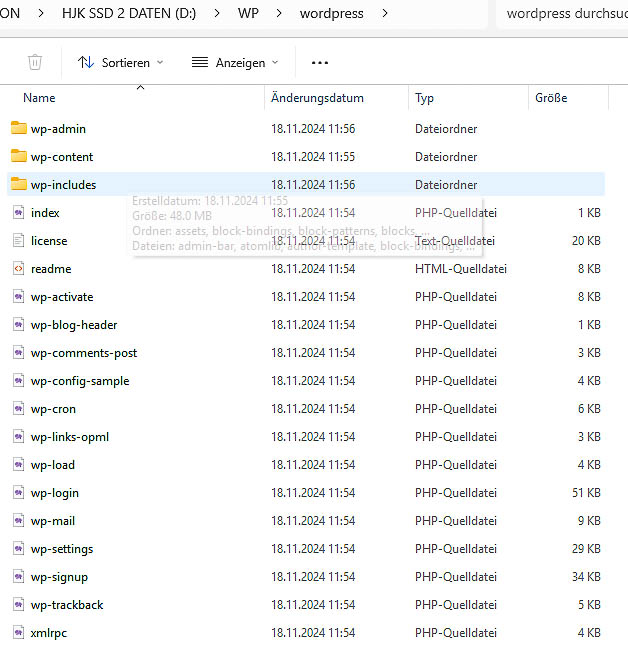
Alle diese Verzeichnisse und Dateien müssen Sie nun mit Ihrem FTP-Client ins Stammverzeichnis ihrer Domain hochladen. Das kann eine Weile dauern.
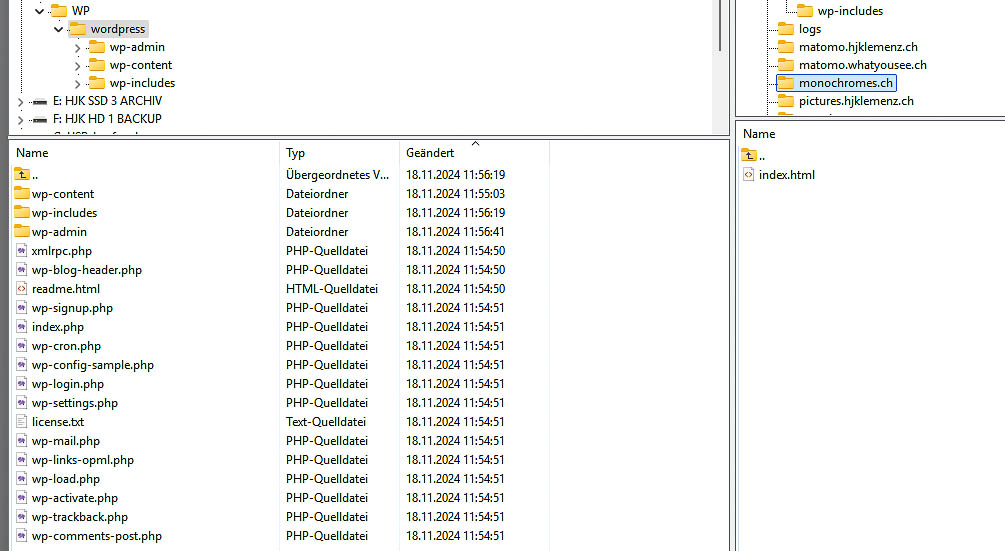
Jetzt ist alles vorbereitet und die eigentliche WordPress-Installation kann beginnen. Ab jetzt passiert alles über Ihren normalen Webbrowser.
WordPress installieren
Öffnen Sie Ihren Browser und starten Sie «http://meine-domain.ch/index.php»
(im Beispiel «http://monochromes.ch»)
Nun meldet sich WordPress mit folgender Begrüssung und Aufforderung zur Sprachauswahl für die Benutzeroberfläche von WordPress:

Drücken Sie «Weiter» …

… dann geht’s erst richtig los! Ab jetzt brauchen Sie die Zugangsdaten zur Datenbank. Arbeiten Sie jetzt weiter sorgfältig, dann klappt’s schon beim ersten Mal.
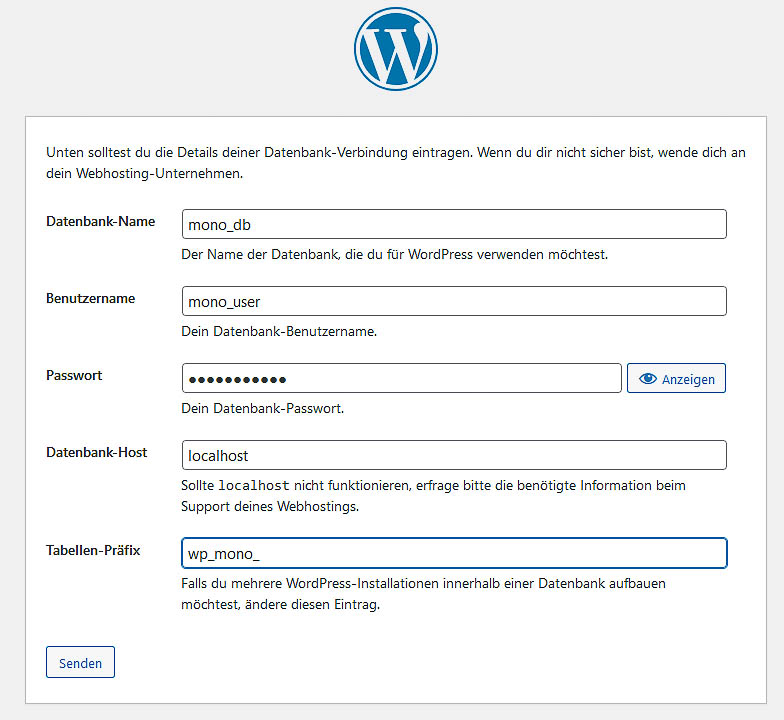
Die Installation generiert jetzt die zentrale Konfigurationsdatei «wp-config.php», in welcher die spezifischen Parameter eingetragen werden. Vor allem natürlich die Verbindungsdaten zur Datenbank.
Drücken Sie «Senden». Wenn alles richtig war bis jetzt, kann WordPress mit der Datenbank kommunizieren. Ab jetzt kann nichts mehr schiefgehen.
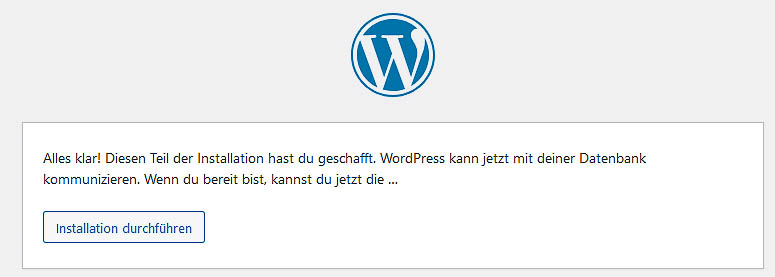
Also bitte: «Installation durchführen».
WordPress Benutzeroberfläche
Den Titel Ihrer Website können Sie natürlich frei wählen, ebenso den Benutzernamen des Administrators und sein Passwort. Diese Anmeldedaten brauchen Sie immer, wenn Sie Beiträge schreiben, Seiten erstellen oder Wartungsarbeiten durchführen müssen. Wählen Sie eine E-Mail-Adresse, unter der Sie immer erreichbar sind – sie ist die Rückfallebene, wenn etwas schiefgeht.
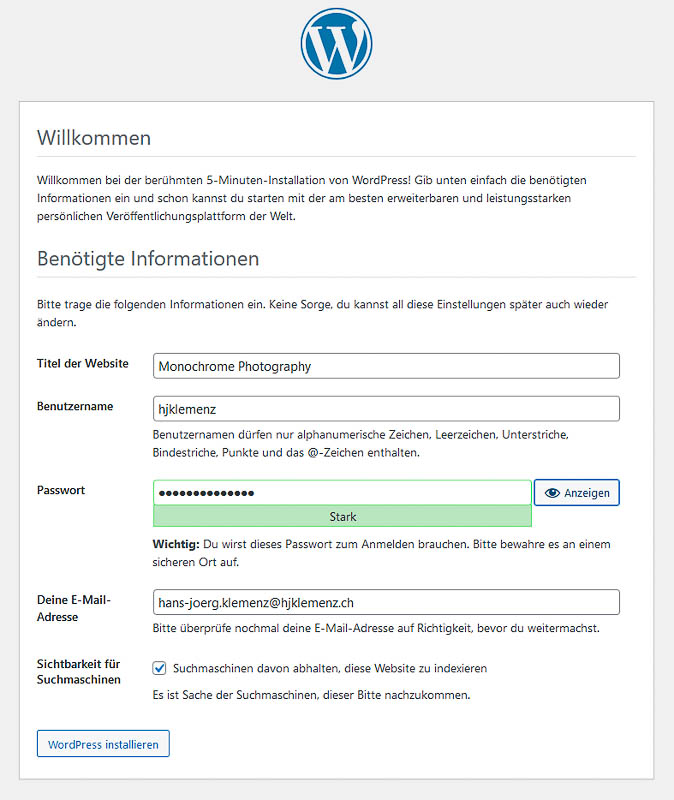
Noch ein kleiner Schritt für die Menschheit.
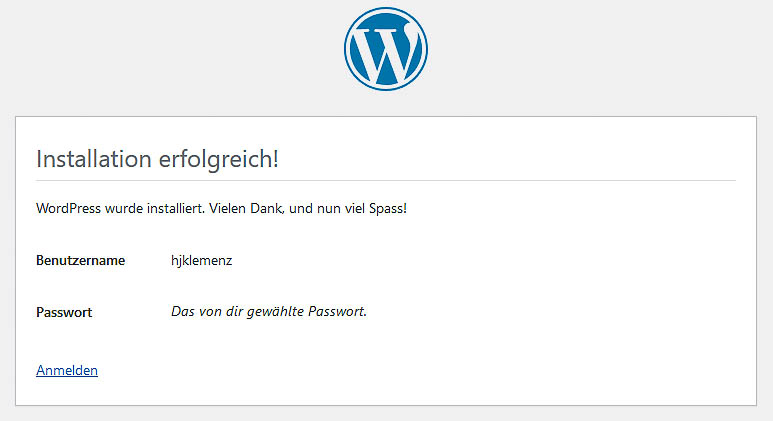
Das war’s auch schon. Sie können sich jetzt bei ihrer Domain anmelden und loslegen. Falls das Anmeldefenster nicht automatisch erscheint, können Sie sich immer mit der Domainadresse und dem Zusatz «/wp-login.php» anmelden. Also etwa unter «https://monochromes.ch/wp-login.php».
Nach dem erfolgreichen Einloggen öffnet sich das Dashboard von WordPress – das ist die WordPress-Steuerzentrale.
Erstmalige Einstellungen im WordPress-Dashboard
Nach dem erstmaligen Einloggen sollten Sie folgende Einstellungen im Dashboard vornehmen:
Unter Einstellungen:
Allgemein
- Titel und optional Untertitel der Webseite (themenbezogen, frei wählbar)
- Ihre E-Mail-Adresse als Administrator
- Sprache (Deutsch Schweiz)
- Zeitzone (Zürich)
- Datumsformat (j. F Y)
- Zeitformat (G:i)
- Wochenbeginn (Montag)
- => Speichern
Permalinks
- Option «Beitragsname»
- => Speichern